dlink怎么登陆路由器
D-Link在有线/无线家庭网络上,以优质、简易使用并获无数国际奖项肯定之产品,在此领域上领先超群。但是也还有不少用户是不知道dlink怎么登陆路由器的,小编为大家分享了具体操作方法,希望能帮助到大家。
dlink登陆路由器方法参考如下:
登陆D-Link路由器设置界面方法:
方法1:
1、查看路由器背面的路由器登陆信息。
2、在IE地址栏中输入地址:192.168.1.1。
3、弹出路由器登陆界面输入路由器的默认登陆用户名:admin ,密码:admin。
方法2:
1、先查看ip,方法:win+r---输入:cmd---在再黑白界面输入:ipconfig,按回车。
2、根据网关查看路由器地址。若网关是:192.168.2.1,那么路由器的ip一般就是。192.168.2.1。
3、在IE地址栏中输入地址:192.168.2.1。
4、弹出路由器登陆界面输入路由器的默认登陆用户名:admin 密码:admin(如果不正确,就看路由器背面)。
登录密码设置
1、用空密码登录管理界面:在浏览器中公输入“http://192.168.0.1”并回车---->“用户名”后填admin,“密码”不填---->点击“确定”。
2、点击“工具”---->再点击“管理员设置”---->如需修改默认用户名,则在“用户名”后输入一个新的登录用户名---->在“新密码”后面输入一个登录密码---->在“确认密码”后面输入刚才的新密码---->点击上面的“保存设定”。
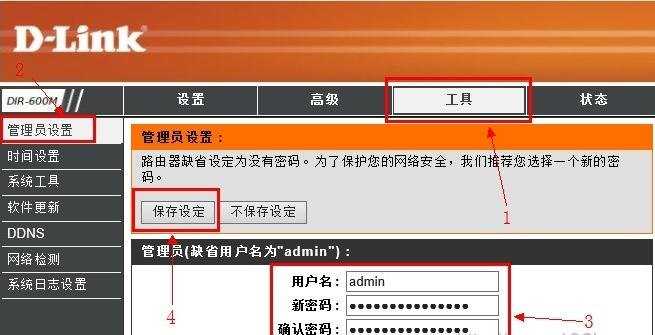
无线密码设置
1、在dlink无线路由器的管理界面点击“设置”---->再点击“无线设置”.
2、在右侧找到“无线加密方式”选择“激活WPA PSK+WPA2 PSK自动(增强)”,下面会弹出“WPA2(PSK)自动 ”设置选项。
3、“WPA2(PSK)自动 ”下面的“共享密钥”后面输入无线网络的密码---->在“确认密钥”后再次输入刚才的密码。
4、回到页面的顶部点击“保存设定”.
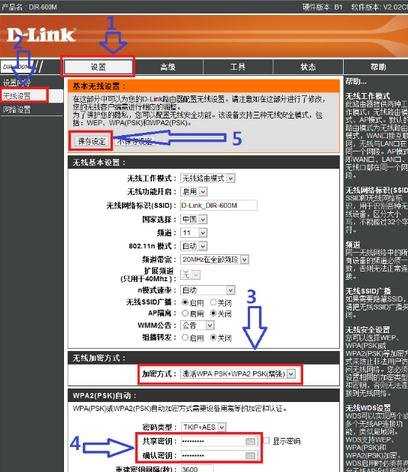
dlink登陆路由器的方法就这么简单了,大家学会了没有呢, 按照教程来操作,要是还不会就多浏览几遍教程。

dlink怎么登陆路由器的评论条评论